Debug的学习扫盲
- 格式:doc
- 大小:124.50 KB
- 文档页数:51

实验一Debug命令的使用一、知识点1、DEBUG简介DEBUG.EXE是DOS提供的用于调试可执行程序的一个工具软件。
在汇编语言程序调试中很常用。
DEBUG的提示符是“-”,所有DEBUG调试命令军在此提示符下输入。
DEBUG命令都是一个字母,后跟一个或多个参数,也可使用默认参数。
DEBUG命令的使用注意问题:(1)字母不分大小写(2)只使用十六进制数,但没有带后缀字母“H”(3)命令如果不符合DEBUG的规则,则将以“error”提示,并以“^”指示出错位置。
(4)每个命令只有按下回车键后才有效,可以用Ctrl+Break终止命令的执行。
2、Debug的调入和退出以WIN2000环境为例,点击“开始/运行…”,在“运行”对话框中输入命令:cmd,然后点击“确定”,进入DOS命令行状态:C:\Documents and Settings\lfy>然后输入命令:>Debug进入Debug调试状态,出现Debug命令提示府“-”,在此提示符下可运行所需要的Debug 命令了。
退出Debug的命令:Q3、Debug常用命令(1)汇编命令A,格式为:- A [地址]功能:从指定地址开始允许输入汇编指令,并将该指令汇编成机器指令代码从指定地址开始存放。
若不指定地址,则系统从默认的地址开始存放。
按回车键退出汇编状态应用:用于调试一条指令或几条指令组成的一个程序段。
(2)显示和修改寄存器命令R,格式为:- R [寄存器名]功能:若指定寄存器,则显示指定的寄存器的内容,并可进行修改;若不要修改,则按Enter 健。
若未指定寄存器,则默认为显示所有寄存器的内容。
应用:常用于通过寄存器的值查看指令的执行结果。
(3)内存单元内容的命令E,格式为:- E 地址[内容表]功能:若指定内容表,则用内容表中的内容代替指定地址开始的存储单元的值;否则,从指定地址开始逐个单元显示其内容,并等待用户修改,按空格键则继续显示下一单元的值,按回车键结束。
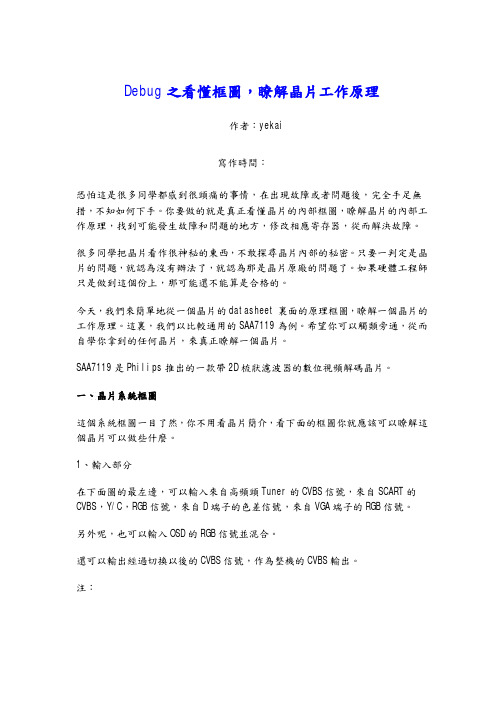
Debug之看懂框圖,瞭解晶片工作原理作者:yekai寫作時間:恐怕這是很多同學都感到很頭痛的事情,在出現故障或者問題後,完全手足無措,不知如何下手。
你要做的就是真正看懂晶片的內部框圖,瞭解晶片的內部工作原理,找到可能發生故障和問題的地方,修改相應寄存器,從而解決故障。
很多同學把晶片看作很神秘的東西,不敢探尋晶片內部的秘密。
只要一判定是晶片的問題,就認為沒有辦法了,就認為那是晶片原廠的問題了。
如果硬體工程師只是做到這個份上,那可能還不能算是合格的。
今天,我們來簡單地從一個晶片的datasheet裏面的原理框圖,瞭解一個晶片的工作原理。
這裏,我們以比較通用的SAA7119為例。
希望你可以觸類旁通,從而自學你拿到的任何晶片,來真正瞭解一個晶片。
SAA7119是Philips推出的一款帶2D梳狀濾波器的數位視頻解碼晶片。
一、晶片系統框圖這個系統框圖一目了然,你不用看晶片簡介,看下面的框圖你就應該可以瞭解這個晶片可以做些什麼。
1、輸入部分在下面圖的最左邊,可以輸入來自高頻頭Tuner的CVBS信號,來自SCART的CVBS,Y/C,RGB信號,來自D端子的色差信號,來自VGA端子的RGB信號。
另外呢,也可以輸入OSD的RGB信號並混合。
還可以輸出經過切換以後的CVBS信號,作為整機的CVBS輸出。
注:a). 雖然SAA7119支持D端子和VGA端子,但是,它只支持到480p,576p或640x480。
其他更高的格式,SAA7119不支持。
也就是說,你不能把SAA7119當作一個高速寬頻ADC用,它沒有這個本事。
b). 在輸入480p,576p或640x480信號時,它的輸出不是通常的ITU656,而是Double speed ITU656。
如果你要使用它的這個功能,你必須確信你的後級處理支援Double speed ITU656。
2、處理過程所有16組輸入信號先進入一個選擇電路,來選擇要處理哪一路信號。

汇编语⾔学习⼿把⼿的Debug教程⽬录Debug 是什么Debug 实战Debug -rDebug -dDebug -eDebug -uDebug -tDebug -a总结关于汇编的第⼀篇⽂章:Hello⼤家好,我是程序员cxuan!我们上篇⽂章了解了⼀下基本的寄存器,这篇⽂章我们来进⾏实际操作⼀下。
我们以后将会⽤到很多 Debug 命令,这⾥我们先来熟悉⼀下它们。
Debug 是什么Debug 是 Windows / Dos 操作系统提供的⼀种功能。
使⽤ Debug 能让我们⽅便查看 CPU 各种寄存器的值、内存情况,⽅便我们调试指令、跟踪程序的运⾏过程。
接下来我们会⽤到很多 debug 命令,但是使⽤这些命令的前提是,你需要在电脑上安装⼀下 debug,Windows/Mac 都可以安装,获取链接我已经给你找出来了。
阿,忘记说了,我们这⾥使⽤的是 Dos box来模拟汇编的操作环境。
下载完成后打开 DosBox ,打开之后是这样的。
此时我们输⼊ debug 命令应该提⽰的是因为我们还没有进⾏连接和挂载,此时我们执⾏mount c D:\debug执⾏这条命令时,你需要现在 D 盘下创建⼀个 debug ⽂件夹,然后我们挂载到 debug 下⾯。
并且执⾏C:切换到 C 盘路径下。
此时我们就可以执⾏ debug 命令了。
这⾥需要注意⼀点,我在 Windows 10 系统下搭建 Debug 环境时,在挂载完成后输⼊ debug ,还是提⽰ Illegal command:debug ,此时你需要再下载⼀个 debug.exe ,贴⼼的我也把下载地址给你了。
需要下载⾥⾯的 debug.exe,然后把它放在你挂载的路径下,这⾥我挂载的路径时 D 盘下的 debug ⽂件夹。
放置完成之后,再输⼊ debug 就可以了。
因为每次打开 Dosbox 都会执⾏上⾯这些命令,真的好烦,那怎么办呢?⼀个简单的办法是在 Dosbox 安装路径下找到打开之后,在末尾键⼊就 OK 了,下次直接打开 Dosbox ,会默认执⾏这三条命令,⾄此,就是我搭建 Dosbox 遇到的所有问题了。

实验一熟悉使用调试工具软件DEBUG引言调试是软件开发过程中不可或缺的一部分。
通过调试工具软件DEBUG,我们可以查找和修复程序中的错误、检查变量的值、跟踪代码的执行路径等等。
本实验旨在帮助学生熟悉DEBUG的基本功能和使用方法。
一、实验目标1.熟悉DEBUG软件的界面和基本功能;2.学会使用DEBUG软件进行程序的调试和跟踪;3.掌握DEBUG软件中的断点设置和单步执行等功能。
二、实验环境1. 操作系统:Windows 10;2.调试工具软件:DEBUG。
三、实验步骤[DEBUG软件界面截图](1)Registers窗口显示寄存器的内容,包括通用寄存器、段寄存器等;(2)Disassembly窗口显示汇编指令的内容;(3)Dump窗口显示内存中的内容;(1)r:显示寄存器的内容;(2)u:显示当前汇编指令的地址和指令;(3)d:显示内存中的内容。
通过执行这些指令,我们可以查看和了解程序的运行状态和内存存储的内容。
(1)g:运行程序;(2)t:执行一条指令,并显示执行结果;(3)p:执行一行汇编代码,并显示执行结果。
通过执行这些指令,我们可以跟踪程序的执行路径和变量的值。
6. 在Disassembly窗口中,双击一条汇编指令可以设置断点。
设置断点后,程序执行到断点处会自动停止。
在调试过程中,我们可以查看断点前后的变量值,检查程序是否按照预期执行。
(1)bp:查看断点列表;(2)bl:清除断点列表中的断点;(3)bd:删除一个断点。
通过执行这些指令,我们可以管理和控制断点,实现更精细的调试过程。
8. 在DEBUG软件界面中,点击工具栏上的“跟踪”按钮,可以选中“Trace over”、“Trace into”和“Animate”等选项。
这些选项分别表示在执行过程中是否显示详细过程、是否跳过函数调用、是否动画演示执行过程等。
通过选择不同的选项,我们可以根据需要自定义调试过程。
四、实验总结通过本次实验,我们了解了DEBUG软件的基本功能和使用方法。
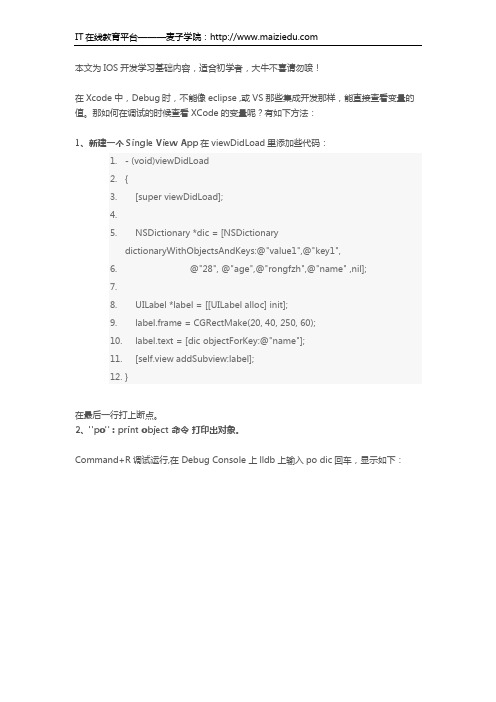
本文为IOS开发学习基础内容,适合初学者,大牛不喜请勿喷!在Xcode中,Debug时,不能像eclipse ,或VS那些集成开发那样,能直接查看变量的值。
那如何在调试的时候查看XCode的变量呢?有如下方法:1、新建一个Single View App在viewDidLoad里添加些代码:1.- (void)viewDidLoad2.{3. [super viewDidLoad];4.5. NSDictionary *dic = [NSDictionarydictionaryWithObjectsAndKeys:@"value1",@"key1",6. @"28", @"age",@"rongfzh",@"name" ,nil];7.8. UILabel *label = [[UILabel alloc] init];9. label.frame = CGRectMake(20, 40, 250, 60);10. label.text = [dic objectForKey:@"name"];11. [self.view addSubview:label];12.}在最后一行打上断点。
2、"po" : print object 命令打印出对象。
Command+R调试运行,在 Debug Console 上lldb上输入po dic回车,显示如下:这就把词典内容打印出来了。
再打印label试试。
(lldb) po label(UILabel *) $3 = 0x06a8bdd0 <UILabel: 0x6a8bdd0; frame = (20 40; 250 60); text = 'rongfzh'; clipsToBounds = YES;userInteractionEnabled = NO; layer = <CALayer:0x6a8be90>>label的信息也打印出来了。
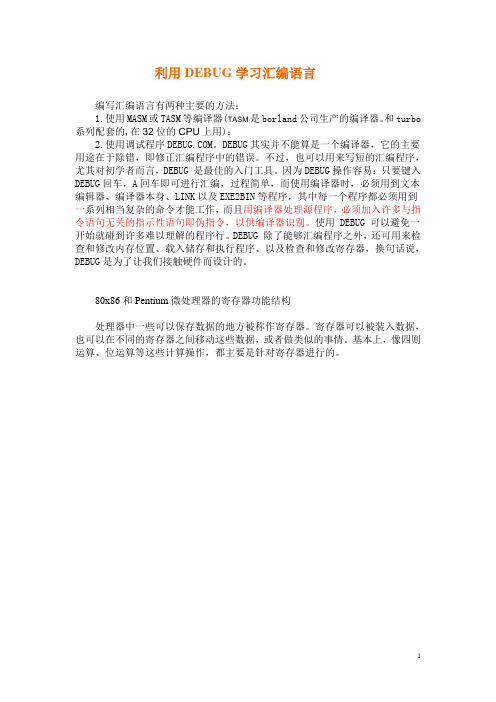
利用DEBUG学习汇编语言编写汇编语言有两种主要的方法:1.使用MASM或TASM等编译器(TASM是borland公司生产的编译器。
和turbo 系列配套的,在32位的CPU上用);2.使用调试程序。
DEBUG其实并不能算是一个编译器,它的主要用途在于除错,即修正汇编程序中的错误。
不过,也可以用来写短的汇编程序,尤其对初学者而言,DEBUG 是最佳的入门工具。
因为DEBUG操作容易:只要键入DEBUG回车,A回车即可进行汇编,过程简单,而使用编译器时,必须用到文本编辑器、编译器本身、LINK以及EXE2BIN等程序,其中每一个程序都必须用到一系列相当复杂的命令才能工作,而且用编译器处理源程序,必须加入许多与指令语句无关的指示性语句即伪指令,以供编译器识别。
使用 DEBUG 可以避免一开始就碰到许多难以理解的程序行。
DEBUG 除了能够汇编程序之外,还可用来检查和修改内存位置、载入储存和执行程序、以及检查和修改寄存器,换句话说,DEBUG是为了让我们接触硬件而设计的。
80x86和Pentium微处理器的寄存器功能结构处理器中一些可以保存数据的地方被称作寄存器。
寄存器可以被装入数据,也可以在不同的寄存器之间移动这些数据,或者做类似的事情。
基本上,像四则运算、位运算等这些计算操作,都主要是针对寄存器进行的。
图1-180x86和Pentium微处理器的基本结构寄存器一、DEBUG常用指令剖析A (Assemble) 汇编指令1.输入汇编语句被汇编到内存的指定区段,此区段在开始时用A 100 指定。
2.所有语句输入完成后,按ENTER键返回。
3.完成输入后,可以用U命令观看它的反汇编码。
格式:-A[起始地址]如果A后无地址,则DEBUG会将DS:100定为起始地址;例A:>DEBUG-a 010008F1:0100 MOV DX,10908F1:0102 MOV AH,0908F1:0105 INT 21H08F1:0107 INT 20H08F1:0109 db 'May I help you? $'08F1:0115 ←离开a状态-g ←运行May I help you 运行结果Program terminated normally←表示运行正常D (Dump) 显示命令1.从指定的地址开始显示内容,如果没有指定地址,则从前一个D命令继续显示。
DEBUG的十八命令讲解虽然Debug只是MS-DOS的一个外部命令,但它为我们编辑、调试程序提供了一个丰富的系统环境,曾红极一时的2.13汉字系统,就是吴晓军用Debug编辑生成的,可见其功能非同一般。
那么它到底有什么绝世武功呢?且看Debug绝学为您一一分解。
第一命令A(Assemble)招式:A[地址]功能:从指定地址开始(当地址缺省时,如果以前未用过此命令则从CS:100开始,如果以前用过此命令,则从它最后停止的地址开始,对输入的语句汇编到内存。
心法:1,支持8086/8087/8088指令集;2,可使用near或far修饰跳转或调用,near可缩写为ne;3,可以用word ptr 或byte ptr说明操作单元,word ptr可缩写为wo,byte ptr可缩写为by;4,支持伪指令db和dw;5,远返回助记符为retf;6,支持所有形式的寄存器间接寻址和所有操作码的同义词。
演练:请打开电脑跟我做(注:0B66是段地址,可能与您的不一样)。
c:\>Debug-a0B66:0100 jmp 1f0 '由于跳转地址未定,暂用1f0代替0B66:0103 db 0d,0a,07. 'Press enter key to return...',240B66:0123 mov al,00B66:0125 mov bx,2000B66:0128 mov cs,1Error 每行输完回车后,Debug自动检查语句是否正确,错误则给予提示,并要求重新输入0B66:0128 mov cx,10B66:012B mov dx,00B66:012E int 26 将A盘boot区装入内存ds:2000B66:0130 inc by [bx+1fd] 将ds:3fd字节加一0B66:0134 mov si,2000B66:0137 mov di,4000B66:013A cld0B66:013B mov cx,2000B66:013E repz0B66:013F movsb 将boot区从ds:20复制到ds:4000B66:0140 mov al,00B66:0142 mov bx,4000B66:0145 mov cx,10B66:0148 mov dx,00B66:014B int 26 把ds:400 boot区写回A盘0B66:014D mov dx,1030B66:0150 mov ah,90B66:0152 int 21 显示提示信息0B66:0154 xor ah,ah0B66:0156 int 16 从键盘读一字符0B66:0158 cmp al,0d0B66:015A jnz 154 是回车则退出,否则循环读0B66:015C int 200B66:015E 回车结束-a1000B66:0100 jmp 123 修正跳转地址0B66:0102 回车结束-rcxCX 0000:5e-wWriting 0005E bytes-q恭喜您,现在您已用Debug写出了第一个程序!各位可以用dir命令在当前目录查看一下,哈!不知什么时候已经在您的硬盘里安了家。
第一节DEBUG的主要用途及DEBUG的调用DEBUG是为汇编语言设计的一种调试工具,它通过单步执行、设置断点等方式为汇编语言程序员提供了非常有效的程序调试手段。
DEBUG可以直接用来检查和修改内存单元、装入、存储及启动运行程序、检查及修改寄存器,也就是说DEBUG可深入到计算机的内部,可使用户更紧密地与计算机中真正进行的工作相联系。
不仅如此,对汇编语言初学者来说,DEBUG也是练习使用汇编指令的一种有效工具。
初学者可以直接在DEBUG环境下执行汇编指令。
然而,在DEBUG下运行汇编语言源程序也受到了一些限制,它不宜汇编较长的程序,不便于分块程序设计,不便于形成以DOS外部命令形式构成的 .EXE文件,不能使用浮动地址,也不能使用ASM和MASM提供的绝大多数伪指令。
在DOS系统中,DEBUG是以DOS外部命令文件形式提供给用户的,名为DEBUG.EXE。
命令文件DEBUG.EXE一般存放在DOS 子目录下,因此调用DEBUG时,只需在DOS提示符下键入: DEBUG [<驱动器名>:][<路径>][<文件名>[.<扩展名>]][<参数1>][<参数2>] < 回车>例如: C:/DOS>DEBUG A: B:进入DEBUG的提示符是符号“-”。
即,出现提示符“-”就表示可以接受DEBUG命令了。
当进入DEBUG时,寄存器和标志设成以下数值,这些值用于DEBUG调试中的程序。
段寄存器CS,DS,ES和SS均指向DEBUG末尾的第一个段。
IP寄存器置为0100H。
栈指针SP指向尾部或装入程序的暂存部分的底部。
其余寄存器皆取零值,但若用户调用时含文件说明,则CX含文件长度(长度大于64K时BX含长度的高位);标志为各自的复位值;驱动器传送地址在代码段位移80H处。
注意,若DEBUG装入扩展名为.EXE的文件,则DEBUG需重定位且设置段寄存器指示器为文件中所定义的值。
关于Debug的学习扫盲Debug是什么?豪华绚丽的Windows让人们把DOS抛到遥远的记忆角落。
然而,真正有价值的东西不会轻易退出历史的舞台,Debug就是这样的经典作品之一。
从古老的DOS到现今的Windows XP,Debug一直紧紧跟随着微软的操作系统,静静躺在系统文件夹里。
也许你平时对它不闻不问,但要想成为人人羡慕的系统高手,我们就得唤醒这个沉睡已久的命令行工具了,通过阅读本文对它的研究,相信你会同笔者一样的感觉到:姜,还是老的辣!A、寻根溯源:世界第一只计算机BUG和Debug霍德华·艾肯在哈佛大学攻读物理学博士学位时,开始梦想制作一台计算机帮他解决数学难题,工作后,他找到IBM 公司为其投资100万美元研制计算机,第一台成品艾肯把它取名为:马克Ⅰ号,又叫“自动序列受控计算机”,从这时起IBM公司由生产制表机、肉铺磅秤、咖啡碾磨机等乱七八糟玩意的行业,正式跨进了计算机“领地”。
1945年9月9日,为马克II号编制计算程序的女数学家格雷斯·霍波在调试程序时出现了故障,拆开继电器后,发现有只飞蛾被夹扁在触点中间,从而“卡”住了机器的运行。
于是霍波把这只飞蛾粘在了计算机的工作日志中,并恢谐地把程序故障统称为“臭虫”(bug),自此以后,只要这台计算机一停止运转(那时候是经常的事),同事们就会开玩笑地对霍德华·艾肯说,我们正在“Debug”(除虫)呢!后来“bug”成为计算机领域的专业行话,如DOS系统中的调试程序,程序名称就叫Debug。
目前那只飞蛾还保存在美国史密森尼博物院的美国历史国家博物馆中呢。
1981年,第一个PC DOS(即DOS 1.00)面世时就已经带上了。
不过,到目前为止,Debug一直没有大的变动——当然,这是指Debug提供给用户的功能,Debug本身代码、内部运行机制必然随着操作系统的变化而不断改变。
然而,无论是Windows 98、2000还是XP,Debug的操作方式与纯DOS环境下基本一样。
B、初学乍练:短短几行命令学用DebugDebug.exe文件位于Windows\system32目录(Windows XP)或Windows\command目录(Windows 9x)下。
基本使用方法如下:Step 1:点击“开始→运行”,输入“CMD”(Windows 2000/XP)或“Command”(Windows 9x)打开命令提示符窗口。
Step 2:输入“Debug”并回车,出现提示符“-”,现在你已经开启了神秘的Debug世界了。
小提示执行“?”命令可以参看Debug主要命令及参数。
Step 3:输入“D FE00:0”,回车后可以看到结果(见图1),这个就是主板BIOS的厂商信息。
接着再输入“D FFFF:5 L 8”,回车后,主板的BIOS版本日期也出来了。
Step 4:现在再输入“Q”命令,回车后就退出了Debug程序。
C、继续深入:Debug经典实例秀在操作以下实例之前,提醒您要注意操作安全,因为Debug命令有一定风险,如果输入错误,有可能对系统造成一定破坏,这点请您一定注意。
实例1:查看你的显卡信息输入“D C000:0090”命令并回车,这时右侧部分可以看到系统中显卡的显存、生产厂商等信息。
实例2:制作BIOS密码破解器忘记BIOS密码,一般都采用放电法来清空密码,但这对普通用户有一定难度,并且还得开机箱。
其实利用Debug 的0命令则简单得多!请在“-”后输入以下命令:o 70 19o 71 15q重启电脑,系统提示CMOS校验和出错,并要求重新进入BIOS设置CMOS。
小提示:70和71是CMOS的两个端口,我们可以在它们的后面随意写入一些错误数据(如19、16、17等),就会清空CMOS里所有设置,如果不见效不妨多用几个数据试试。
如果觉得每次输入Debug命令太麻烦,可以用下面的方法把命令存成一个COM文件,需要解除密码时只要运行一下就行了。
请在Debug中命令提示符“-”后输入以下命令:A 100MOV DX,70MOV AL,10OUT DX,ALMOV DX,71MOV AL,01OUT DX,AL(这里要两次回车,接着会出现“-”提示符,然后再输入下面的命令)R CX(回车后会出现“CX 0000”,然后再次按回车)0CN WQ这样就会在Debug当前目录下生成,是一个清除BIOS口令设置的程序,只要在DOS提示符下键入“pass”,然后按回车即可。
经我们测试,其实在Windows下面运行也可以成功,只是不太稳定,有时会重新启动计算机。
二、DEBUG的主要用途及DEBUG的调用DEBUG是为汇编语言设计的一种调试工具,它通过单步执行、设置断点等方式为汇编语言程序员提供了非常有效的程序调试手段。
DEBUG可以直接用来检查和修改内存单元、装入、存储及启动运行程序、检查及修改寄存器,也就是说DEBUG可深入到计算机的内部,可使用户更紧密地与计算机中真正进行的工作相联系。
不仅如此,对汇编语言初学者来说,DEBUG也是练习使用汇编指令的一种有效工具。
初学者可以直接在DEBUG环境下执行汇编指令。
然而,在DEBUG下运行汇编语言源程序也受到了一些限制,它不宜汇编较长的程序,不便于分块程序设计,不便于形成以DOS外部命令形式构成的 .EXE文件,不能使用浮动地址,也不能使用ASM和MASM提供的绝大多数伪指令。
在DOS系统中,DEBUG是以DOS外部命令文件形式提供给用户的,名为DEBUG.EXE。
命令文件DEBUG.EXE一般存放在DOS子目录下,因此调用DEBUG时,只需在DOS提示符下键入:DEBUG [<驱动器名>:][<路径>][<文件名>[.<扩展名>]][<参数1>][<参数2>] < 回车>例如: C:\DOS>DEBUG A: B:进入DEBUG的提示符是符号“-”。
即,出现提示符“-”就表示可以接受DEBUG命令了。
当进入DEBUG时,寄存器和标志设成以下数值,这些值用于DEBUG调试中的程序。
段寄存器CS,DS,ES和SS均指向DEBUG末尾的第一个段。
IP寄存器置为0100H。
栈指针SP指向尾部或装入程序的暂存部分的底部。
其余寄存器皆取零值,但若用户调用时含文件说明,则CX含文件长度(长度大于64K时BX含长度的高位);标志为各自的复位值;驱动器传送地址在代码段位移80H处。
注意,若DEBUG装入扩展名为.EXE的文件,则DEBUG需重定位且设置段寄存器指示器为文件中所定义的值。
但DS,ES 指向最低可用段处的程序区前缀。
BX和CX为文件容量值。
而 .EXE文件如果在连接时选择了装入内存高处的参数,则该程序装入高处。
三、DEBUG的主要命令功能与格式DEBUG命令是在DEBUG提示符“-”下,由键盘键入的。
每条命令以单个字母的命令符开头,然后是命令的操作参数,操作参数与操作参数之间,用空格或逗号隔开,操作参数与命令符之间用空格隔开,命令的结束符是回车键 Enter。
命令及参数的输入可以是大小写的结合。
Ctrl+Break键可中止命令的执行。
Ctrl+Num Lock键可暂停屏幕卷动,按任一键继续。
所用数均为十六进制数,且不必写H。
* 1. 汇编命令A格式:A [[<段寄存器名>/<段地址>:] <段内偏移>]上式等价于:(1) A <段寄存器名>:<段内偏移>(2) A <段地址>:<段内偏移>(3) A <段内偏移>(4) A功能:键入该命令后显示段地址和段内偏移并等待用户从键盘逐条键入汇编命令,逐条汇编成代码指令,顺序存放到段地址和段内偏移所指定的内存区域,直到显示下一地址时用户直接键入回车键返回到提示符“-”。
注: 其中(1)用指定段寄存器的内容作段地址,(3)用CS的内容作段地址,(4)以CS:100作地址。
以后命令中提及的各种‘地址’形式,均指(1)、(2)、(3)中A后的地址形式。
2. 比较命令C格式: C <源地址范围>,<目标地址>其中<范围>是由<起始地址> <终止地址>或者是由<起始地址> L <长度>指出的一片连续单元。
功能:从<源地址范围>的起始地址单元起逐个与目标起始地址以后的单元顺序比较单元的内容,直至源终止地址为止。
遇有不一致时,以<源地址> <源内容> <目标内容> <目标地址>的形式显示失配单元及内容。
* 3. 显示内存命令D格式: D [<地址>/<范围>]上式等价于:(1) D <地址>(2) D <范围>(3) D功能:以两种形式显示指定范围的内存内容。
一种形式为十六进制内容,一种形式为以相应字节的内容作为ASCII 码的字符,对不可见字符以‘.’代替。
注: 其中(1)以CS为段寄存器。
(3)显示CS:100起始的一段内容* 4. 修改内存命令E格式: E <地址> [<单元内容表>]上式等价于:(1) E <地址>(2) E <地址> <单元内容表>其中<单元内容表>是以逗号分隔的十六进制数,或用’或”括起来的字符串,或者是二者的组合。
功能: (1)不断显示地址,可连续键入修改内容,直至新地址出现后键入回车Enter为止。
(2)将<单元内容表>逐一写入由<地址>开始的一片单元。
5. 填充内存命令F格式: F <范围> <单元内容表>功能: 将单元内容表中的值逐个填入指定范围,单元内容表中内容用完后重复使用。
例如: -F 5BC:200 L 10 B2,‘XYZ’,3C <Enter>* 6. 执行命令G格式: G [=<地址>[,<断点>]]上式等价于:(1) G(2) G=<地址>(3) G=<地址>,<断点>功能: 执行内存中的指令序列注: (1)从CS:IP所指处开始执行(2)从指定地址开始执行(3)从指定地址开始执行,到断点自动停止。
7. 十六进制算求运算指令H格式: H <值1> <值2>功能: 求十六进制数<值1>和<值2>的和与差并显示结果。
8. 端口输入命令I格式: I <端口地址>功能: 从指定端口接收信息并将输入的内容显示出来。